Für Snapchat gibt es regelmäßig Updates. Wir verraten euch, wie ihr Snapchat aktualisieren könnt – sei es auf Android-Smartphones oder dem iPhone.
Snapchat aktualisieren: Android
Um Snapchat in Android zu aktualisieren, geht ihr so vor:
- Öffnet den Google Play Store.
- Tippt oben links auf das Hamburger-Menü mit den drei waagerechten Strichen und wählt dann den Eintrag Meine Apps und Spiele aus.
- Sucht in der oberen Updates-Liste nach der Snapchat-App und wählt sie aus.
Hinweis: Falls ihr diese dort nicht findet, gibt es für Snapchat derzeit keine Updates. - Tippt nun auf den Button Aktualisieren.
- Euer Smartphone startet den Download der neuen Snapchat-Version und installiert sie.
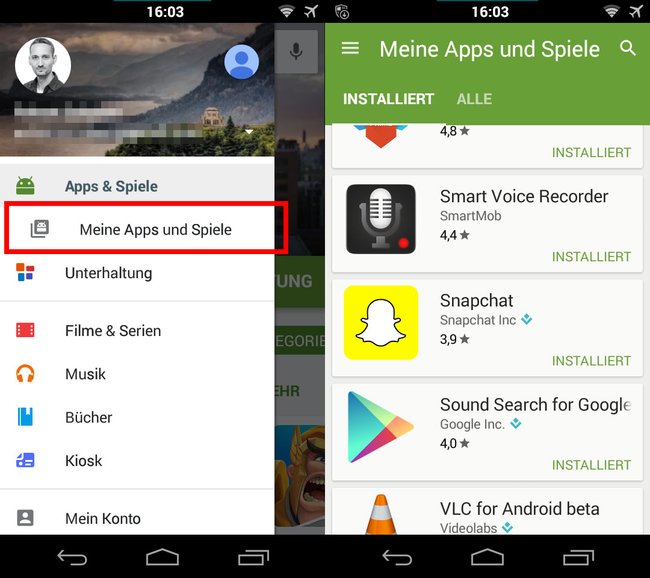
Ihr könnt auch Snapchat automatisch aktualisieren lassen. Wie das geht erfahrt ihr im Artikel: Automatische Updates deaktivieren: So geht’s.
Snapchat aktualisieren: iPhone und iPad
Auf dem iPhone oder iPad aktualisiert ihr Snapchat über Apples App Store:
- Öffnet den App Store auf eurem iPhone beziehungsweise iPad.
- Wechselt über die untere Leiste in den Tab Updates.
- Ist eine Snapchat-Aktualisierung verfügbar, wird sie unter Anstehende Updates angezeigt.
- Tippt rechts neben Snapchat auf den Button Update.
- Die neue Version wird nun heruntergeladen und installiert.
Snapchat aktualisiert nicht
Wenn Snapchat nicht aktualisiert, ist das zunächst nicht schlimm, wenn die App weiterhin funktioniert. Leider passiert es heutzutage öfter, dass nach einem App-Update Funktionen zerschossen sind oder die App nicht mehr richtig funktioniert. Wenn das Problem auch nach einiger Zeit bestehen bleibt, könnt ihr eine ältere Snapchat-Version installieren und von dieser probieren auf die neue Version zu aktualisieren:
- Ihr könnt alte Snapchat-Versionen als APK-Datei bei der Webseite APKMirror herunterladen.
- Wie ihr solche Dateien installiert, erfahrt ihr hier: APK installieren: Dateien ohne Google Play Store auf Android.
Snapchat aktualisieren fehlgeschlagen
Wenn ihr die Meldung erhaltet, dass die Snapchat-Aktualisierung fehlgeschlagen ist und ihr es erneut versuchen sollt, kann das am Server liegen. So könnt ihr das prüfen: Snapchat down: Server-Störungen heute, Login funktioniert nicht.
Des Weiteren könnt ihr Folgendes versuchen:
- Prüft, ob euer Smartphone Internetempfang hat.
- Aktiviert den Flugzeugmodus und das WLAN, sofern ein WLAN-Netz in der Nähe ist. Prüft, ob sich Snapchat jetzt aktualisieren lässt.
- Zur Not hilft in der Regel eine Deinstallation und Neuinstallation der Snapchat-App.
Was ihr zu Snapchat wissen solltet:
